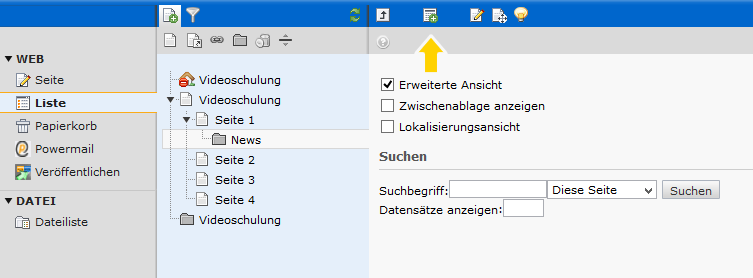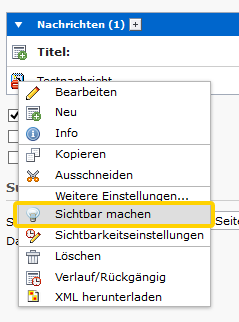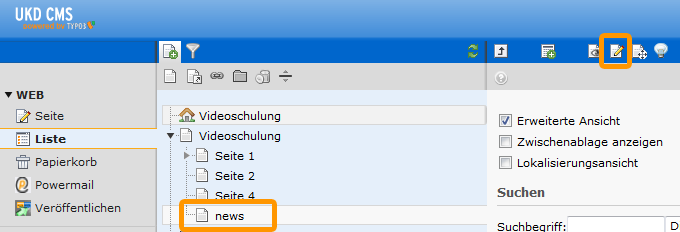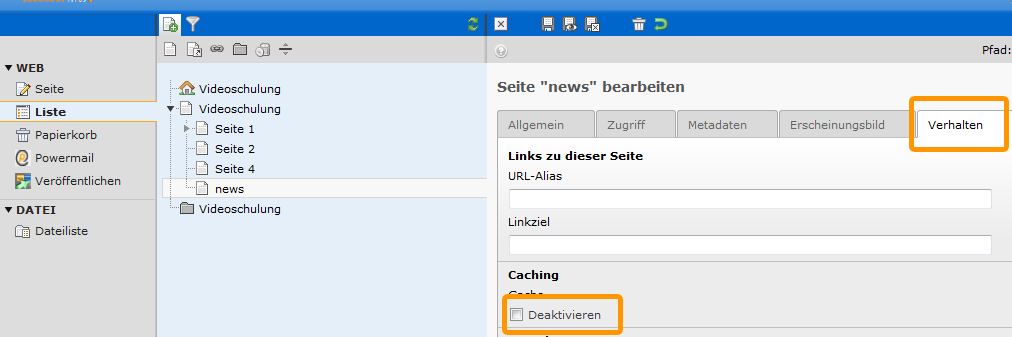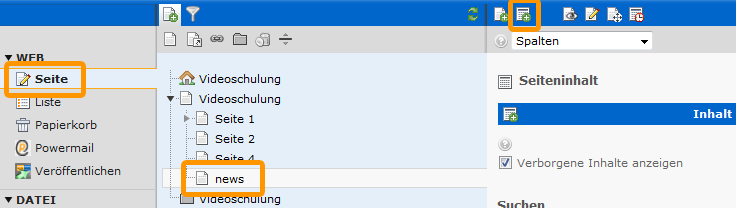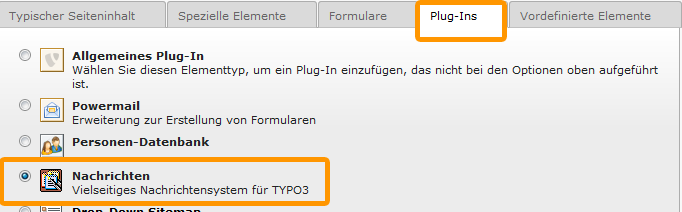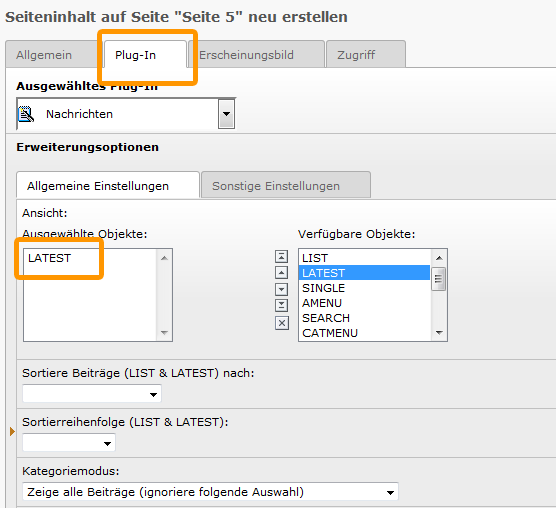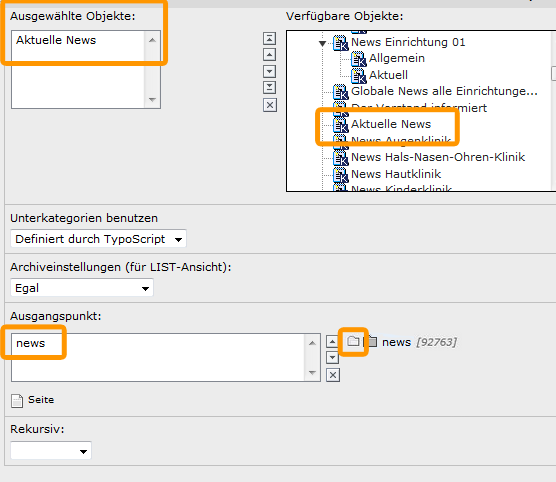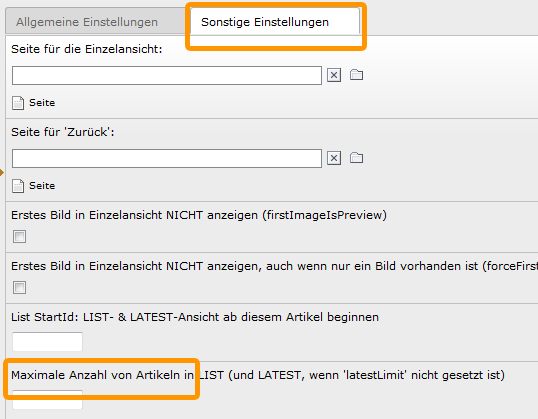Die Nachrichten
Bevor wir ein Plugin und damit auch die Nachrichtenseite anlegen können, benötigen wir einen Ordner in dem Sie die Nachrichten erstellen.
- Legen Sie unterhalb der Seite, auf der Sie die Nachrichten darstellen möchten, einen Ordner an und nennen diesen News. Sie können den Ordner auch anders nennen, aber bislang erschien dies der sinnvollste Name zu sein.
- Öffnen Sie diesen Ordner in der Listenansicht. Wir können nun beginnen die ersten Nachrichten darin anzulegen. Sollten Sie noch keine Nachrichten haben, die Sie anlegen möchten, können Sie diesen Schritt auch zunächst überspringen und später hierher zurück kommen.
In der oberen Leiste finden Sie ein Icon mit einem grün hinterlegten Plus. Klicken Sie darauf, um eine neue Nachricht anzulegen. - In der nun folgenden Liste, wählen Sie Nachrichten.
- Sie erhalten nun ein Formular, dass hauptsächlich selbsterklärend ist. Geben Sie hier den Titel, den Untertitel und den Text ein. Fügen Sie Autor, Bilder und alles weitere nach Wunsch hinzu. Sie müssen allerdings im Reiter Relations ein Pflichtfeld ausfüllen. Vorher können Sie leider nicht speichern. Wählen Sie diesen Reiter an und scrollen Sie weiter hinunter, bis Sie unter Ort der Veröffentlichung einen Ort angeben können. Auch auf dieser Seite finden Sie einige Möglichkeiten die Nachricht weiter mit Inhalt zu versehen oder einer bzw. mehrere Kategorien zuzuordnen. Ausführliche Informationen zu den Nachrichten finden Sie allerdings hier.
- Sobald Sie die Nachricht gespeichert und geschlossen haben, kommen Sie zurück in die Listenansicht des Ordners. Darin sehen Sie nun ihre neu angelegte Nachricht. Diese ist derzeit deaktiviert. Mit einem Klick auf das Icon können Sie Sichtbar machen auswählen. Erst jetzt würde Ihre Nachricht auf der Nachrichtenseite angezeigt werden.
Die Newsseite
Nun können wir das Plugin selbst anlegen und diesem dann mitteilen, wo sich die Nachrichten befinden. Sie können im übrigen auch mehrere Plugins auf verschiedenen Seiten anlegen, welche dann den selben Newsordner verwenden. Sie müssen also nicht für jede Newsseite einen eigenen Ordner anlegen.
- Die Seite, die aktuelle Inhalte anzeigen soll, bearbeiten Sie in der Seitenansicht und klicken auf das Symbol für Seiteneigenschaften.
- Unter dem Karteireiter Verhalten finden Sie unter dem Menüpunkt Caching die Option Cache deaktivieren. Dieser Haken muss gesetzt sein, damit später die News auch wirklich aktuell sind.
- Erstellen Sie ein neues Inhaltselement.
- Wählen Sie unter dem Karteireiter Plug-Ins den Menüpunkt Nachrichten.
- In dem Plug-In selbst konfigurieren Sie die Ansicht, wenn immer die aktuellesten Einträge aus dem Ordner angezeigt werden sollen, nehmen Sie beispielsweise das Objekt Latest. Soll z.B. in einer Übersicht in der rechten Spalte kein Untertitel erscheinen, dann wählen Sie das Objekt List.
- Bei der Kategorieauswahl müssen Sie die Kategorie wählen, nach der gefiltert werden soll. So können Sie sich einzelne Kategorien von einzelnen Plug-Ins anzeigen lassen. Desweiteren müssen Sie auch den Ausgangspunkt bestimmen, von dem die Nachrichten ausgelesen werden sollen. Mit einem Klick auf den kleinen Ordner öffnet sich ein Auswahldialog. (In diesem Beispiel der News Ordner)
- Unter dem Karteireiter Sonstige Einstellungen können Sie die Anzahl an Nachrichten bestimmen, die von dem Plug-In angezeigt werden soll.
- Anmerkung: Es könnte sein, dass die News auf der PlugIn-Seite nicht angezeigt werden. Dies können Sie beheben, indem Sie im PlugIn einen kleine Änderung vornehmen, diese wieder rückgängig machen und dann die Seite mit dem PlugIn speichern. Eine einfaches Speichern ohne vorherige Änderungen reicht nicht aus.